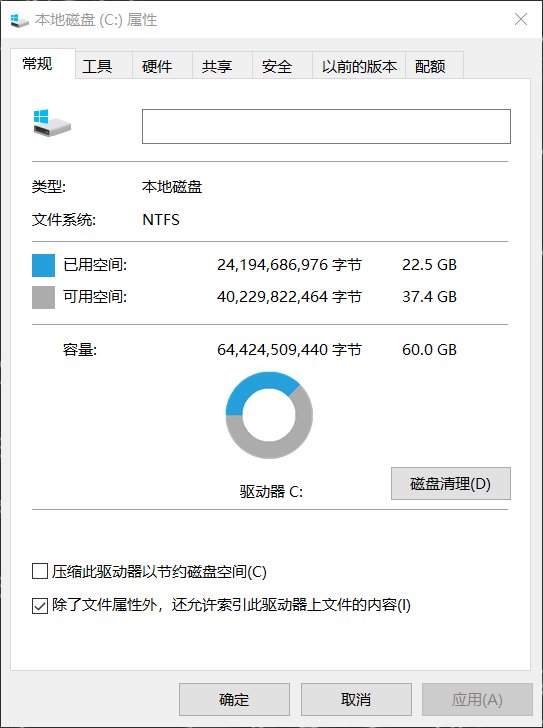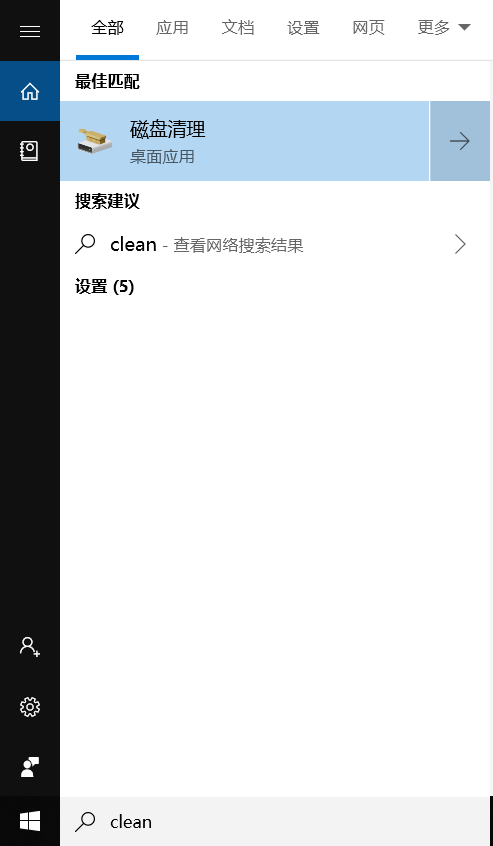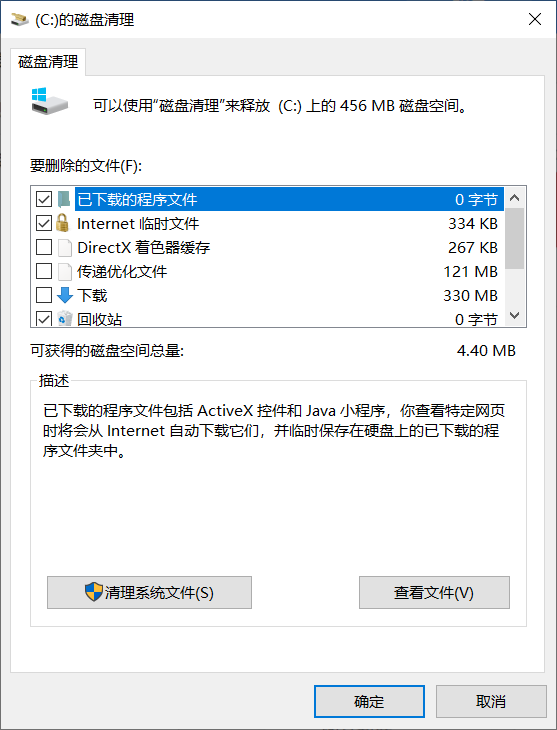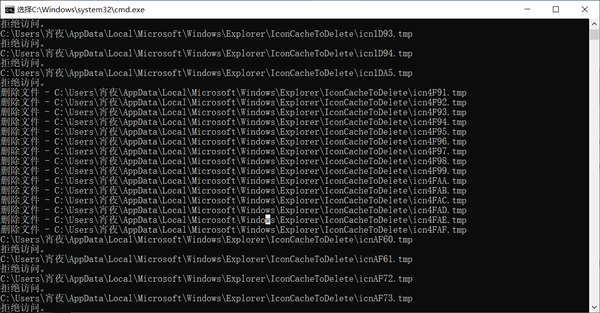电脑垃圾怎么清理彻底(电脑如何深度清理垃圾)
对于电脑来说我们一般都是需要定期去清理垃圾,否则的话电脑的运行速度只会越来越慢的,想要将电脑进行文件的清理,那么小伙伴们平时都是怎么处理的呢?
不说也知道,无非就是使用360杀毒软件或者是腾讯电脑管家去进行操作的,说的没错吧!
的确,对于现在的电脑来说,我们运行的时候大部分都会使用这两个软件,一般都会给电脑查杀下病毒,清理一些垃圾,但是你们发现没有,你的电脑用到后面你会觉得越来越卡,甚至到后连登个qq都费事!
这些都要怪那些杀毒软件,他们在给我们清理垃圾或者杀毒的时候都会给我们电脑进行下载一些文件,甚至有时候给我们下载一些软件,篡改我们的主页!随着时间的推移,我们使用的频率变多,这也就导致了电脑的变得越加的卡顿!
其实清理垃圾的方法有很多,并不一定需要使用到360杀毒软件或者是腾讯电脑管家去进行操作,今天就小伟就和你们说几个Windows 系统自带的清理方法,朋友们准备好了吗?
方法一:
1.双击【计算机】,选中C盘,点击右键
2.点击【属性】—【磁盘清理】
3.点击【扫描文件】—【确定】
方法二:
1.点击系统开始按钮
2.在搜索框中输入clean命令
3.点击【通过删除不需要的】
上边两种方法本质上还是一种方法,最后都是调用出来这个,如下图所示:
方法三:
1、首先,在电脑桌面上空白的地方右击鼠标新建一个文本文档。
2、在文本里输入以下命令,然后点击左上角“文件另存为” 命令如下:
@echo off
echo 正在清除系统垃圾文件,请稍等......
del /f /s /q %systemdrive%\*.tmp
del /f /s /q %systemdrive%\*._mp
del /f /s /q %systemdrive%\*.log
del /f /s /q %systemdrive%\*.gid
del /f /s /q %systemdrive%\*.chk
del /f /s /q %systemdrive%\*.old
del /f /s /q %systemdrive%\recycled\*.*
del /f /s /q %windir%\*.bak
del /f /s /q %windir%\prefetch\*.*
rd /s /q %windir%\temp & md %windir%\temp
del /f /q %userprofile%\cookies\*.*
del /f /q %userprofile%\recent\*.*
del /f /s /q "%userprofile%\Local Settings\Temporary Internet Files\*.*"
del /f /s /q "%userprofile%\Local Settings\Temp\*.*"
del /f /s /q "%userprofile%\recent\*.*"
echo 清除系统垃圾完成!
echo. & pause
3、修改文件名后缀为:.bat,保存类型为:所有文件,如:清除垃圾.bat ,双击运行这个bat文件即可。